Antud õpetuses näitan sulle, kuidas muuta tavaline foto Photoshopis vektor-efektiks. Õpid samm-sammult erinevate filtrite ja seadistuste abil looma stiilse visuaalse efekti. Olgu selleks graafika, illustratsioon või lihtsalt loovprojektid, see tehnikamaneer aitab sul viia oma pildid uuele tasemele.
Olulisemad järeldused
- Õpid piltide eraldamise põhialuseid Photoshopis.
- Vektoreffekti luuakse filtrite nagu õli, tooni eraldamine ja pehme maskeerimise abil.
- Seaded nagu toonikorrektor aitavad sul saavutada soovitud kontrastid ja värvitoonid.
Samm-sammult juhend
Esiteks ava Photoshop ja loo uus projekt.

Lae oma soovitud tavaline pilt Photoshopi. Vali fail välja ja impordi see oma tööaknasse.
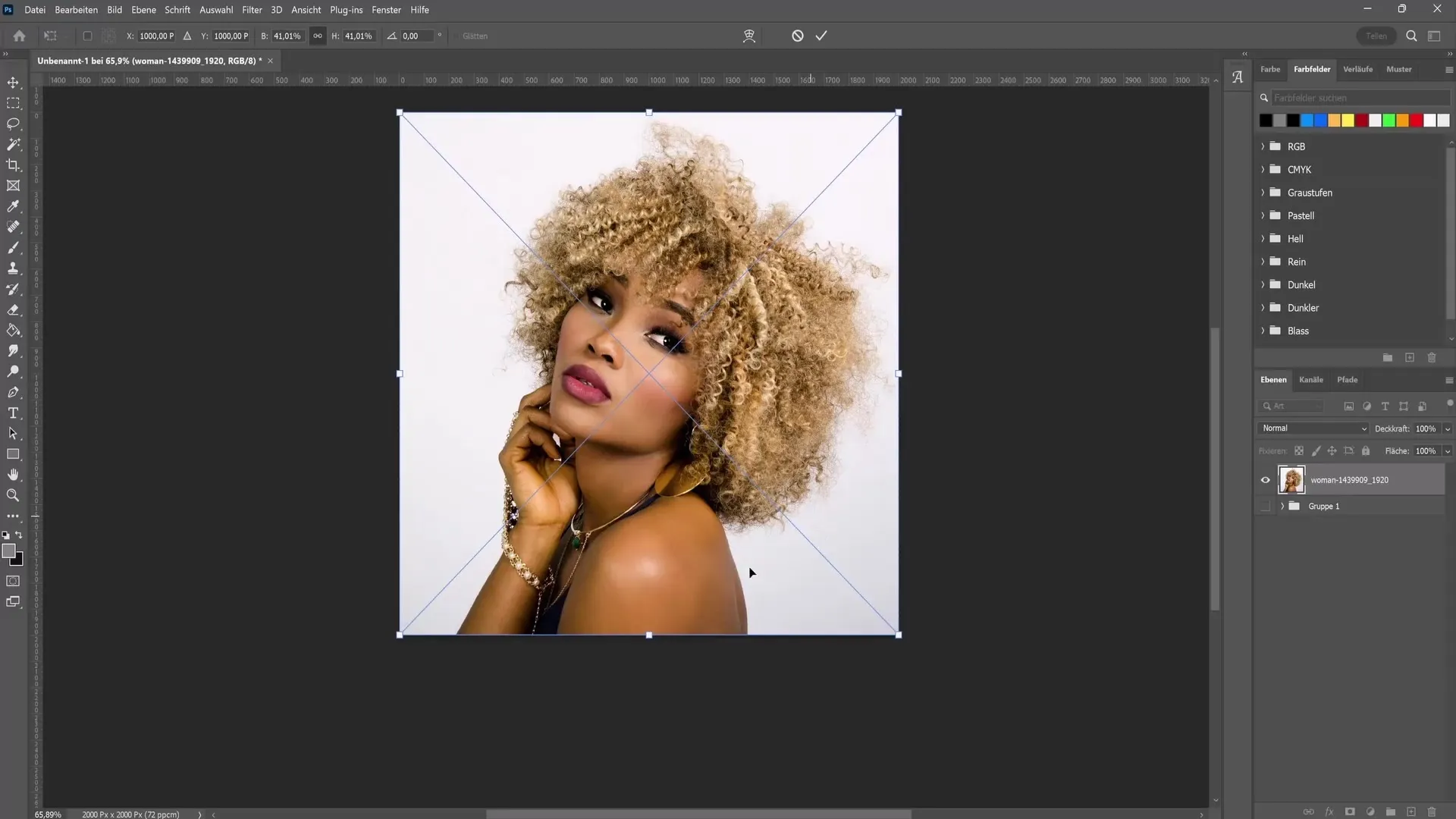
Nüüd on aeg isik või põhiteema pildil eraldada. Selleks klõpsa üleval vasakus nurgas nupule "Vali teema". Veendu, et valik ei pea olema täiuslik - jäme valik on selles etapis piisav.
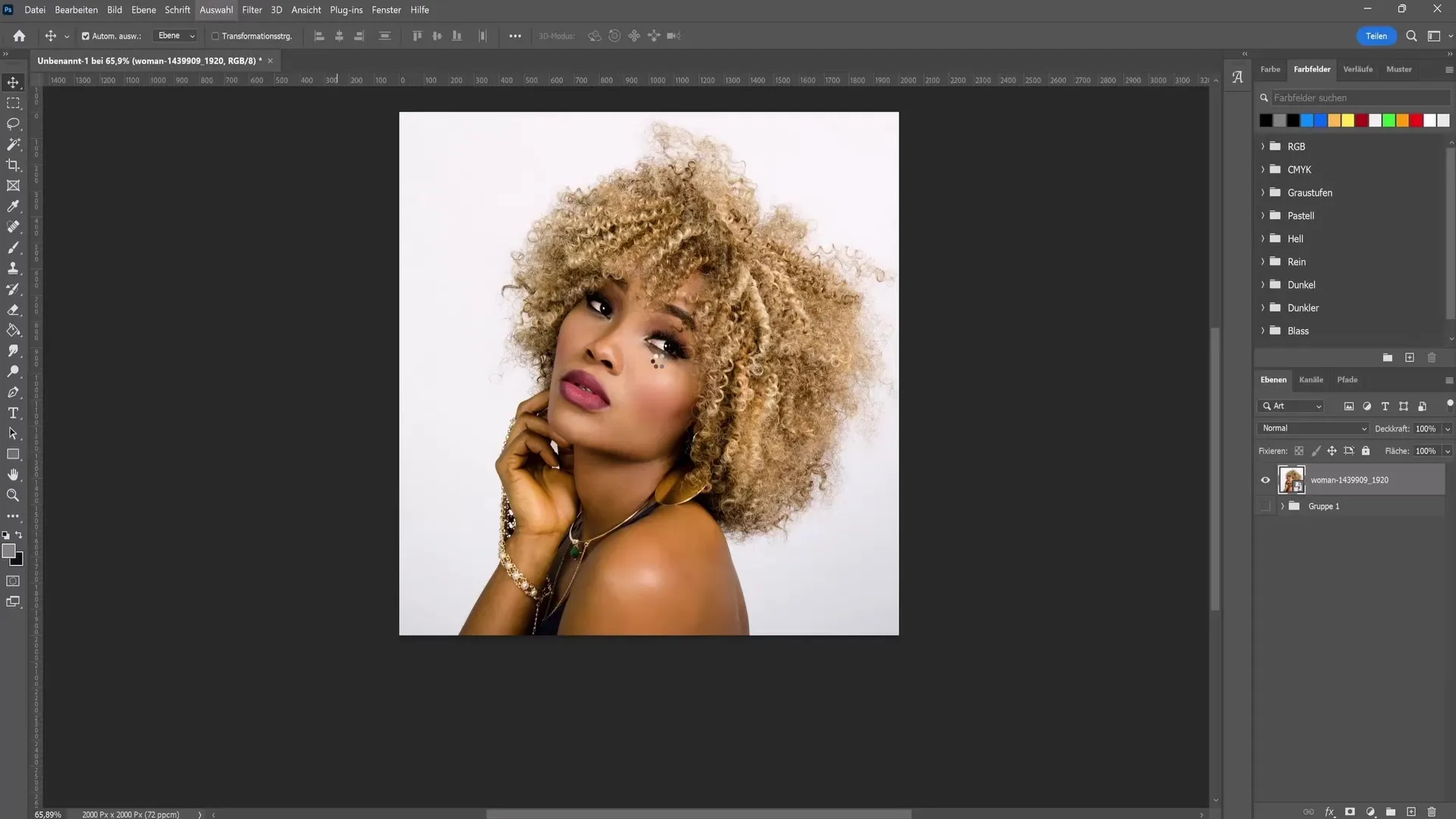
Pärast valiku tegemist klõpsa alloleval paremas nurgas ikoonile kihimask. Nii oled edukalt isiku eraldanud.
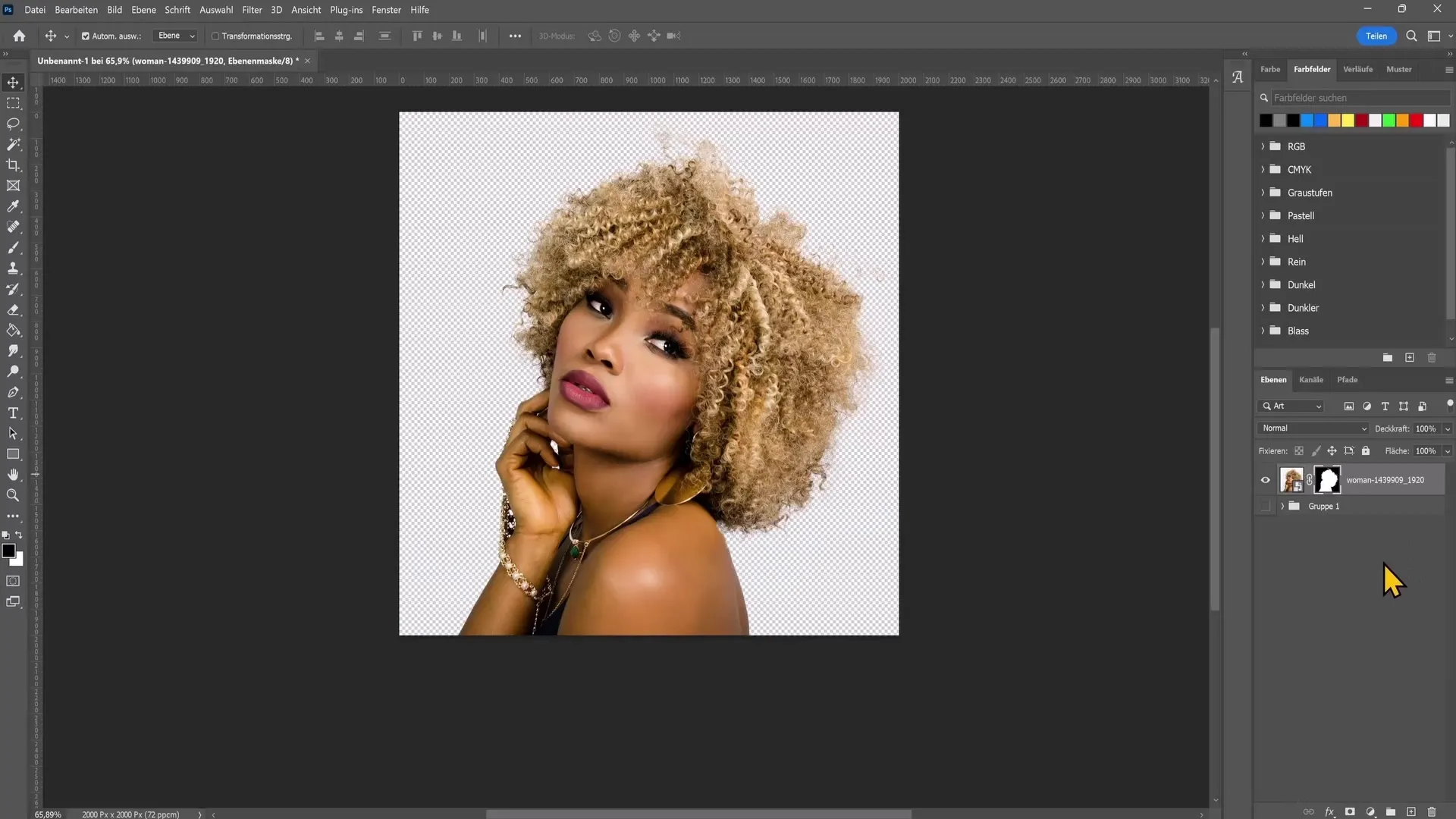
Jätkamiseks paremklõpsa kihil ja vali "Teisendada nutikihiks". See võimaldab sul hiljem muudatusi teha ilma kvaliteedi kaotamata.
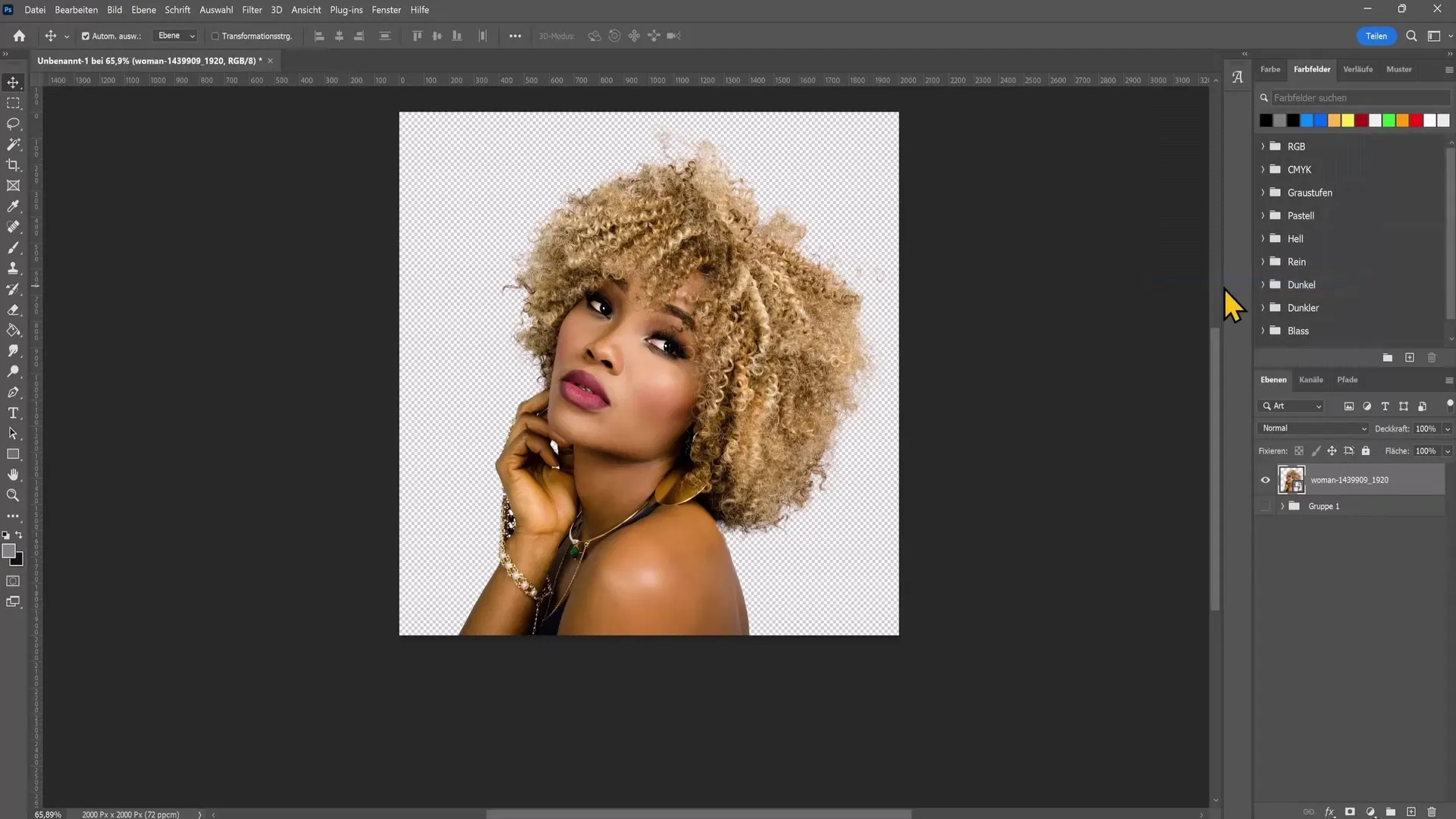
Nüüd võid alustada esimeste filtritega. Mine "Filtri" ja vali "Õlifiltri" alamjaotisest Stiilifiltrid. Võta vaikeväärtused või tee kerget seadistust enne "OK" klõpsamist.
Paremal küljel näed nüüd rakendatud filtreid nutikihiga. Saad need igal ajal kopeerida teistele piltidele.
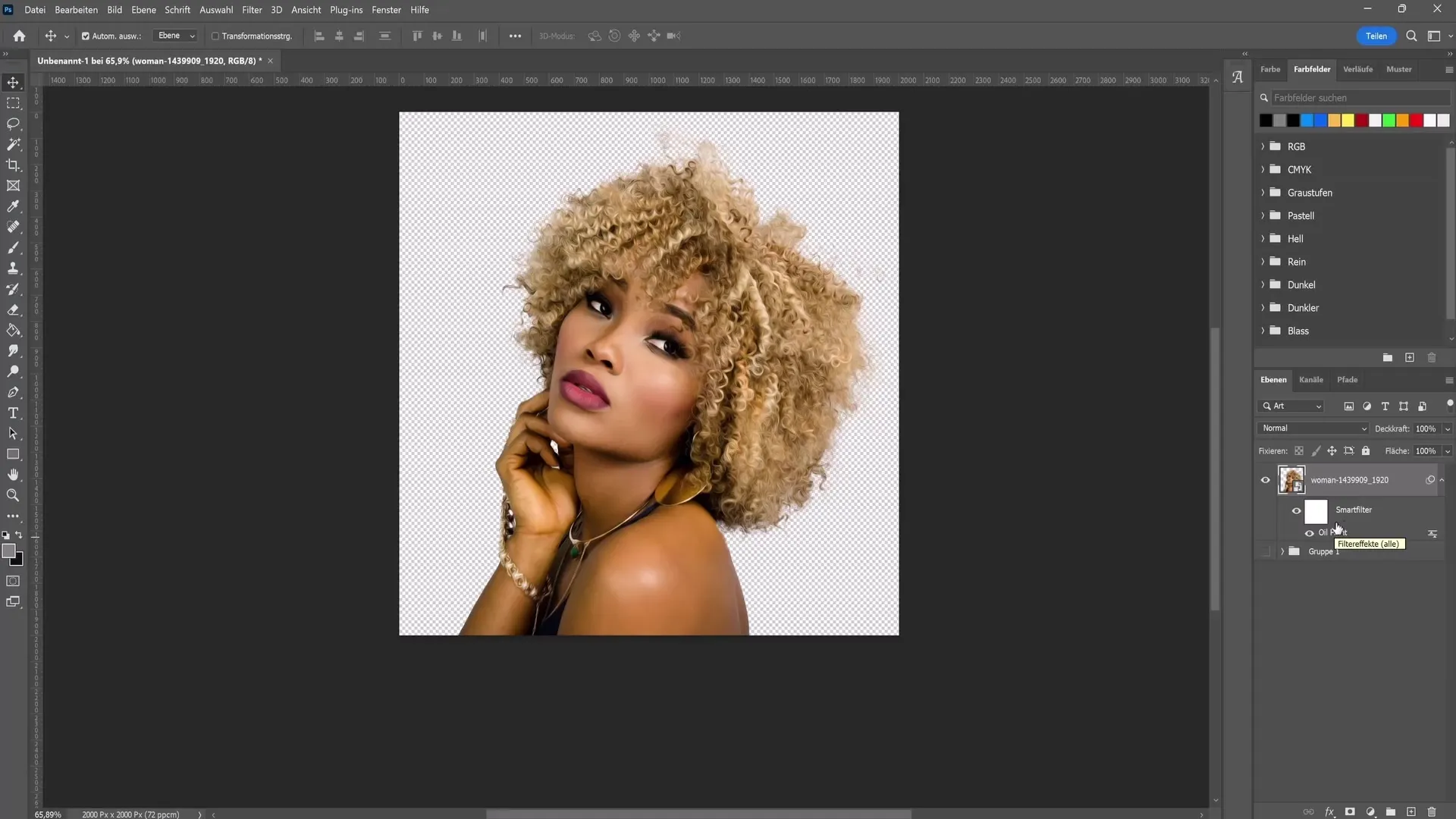
Järgmisena mine tagasi "Filtri" ja ava "Filtrigalerii". Seal vali Kunstifiltrite grupi alt filter "Toonimine ja servade rõhutamine" ning võta samad väärtused kui enne.
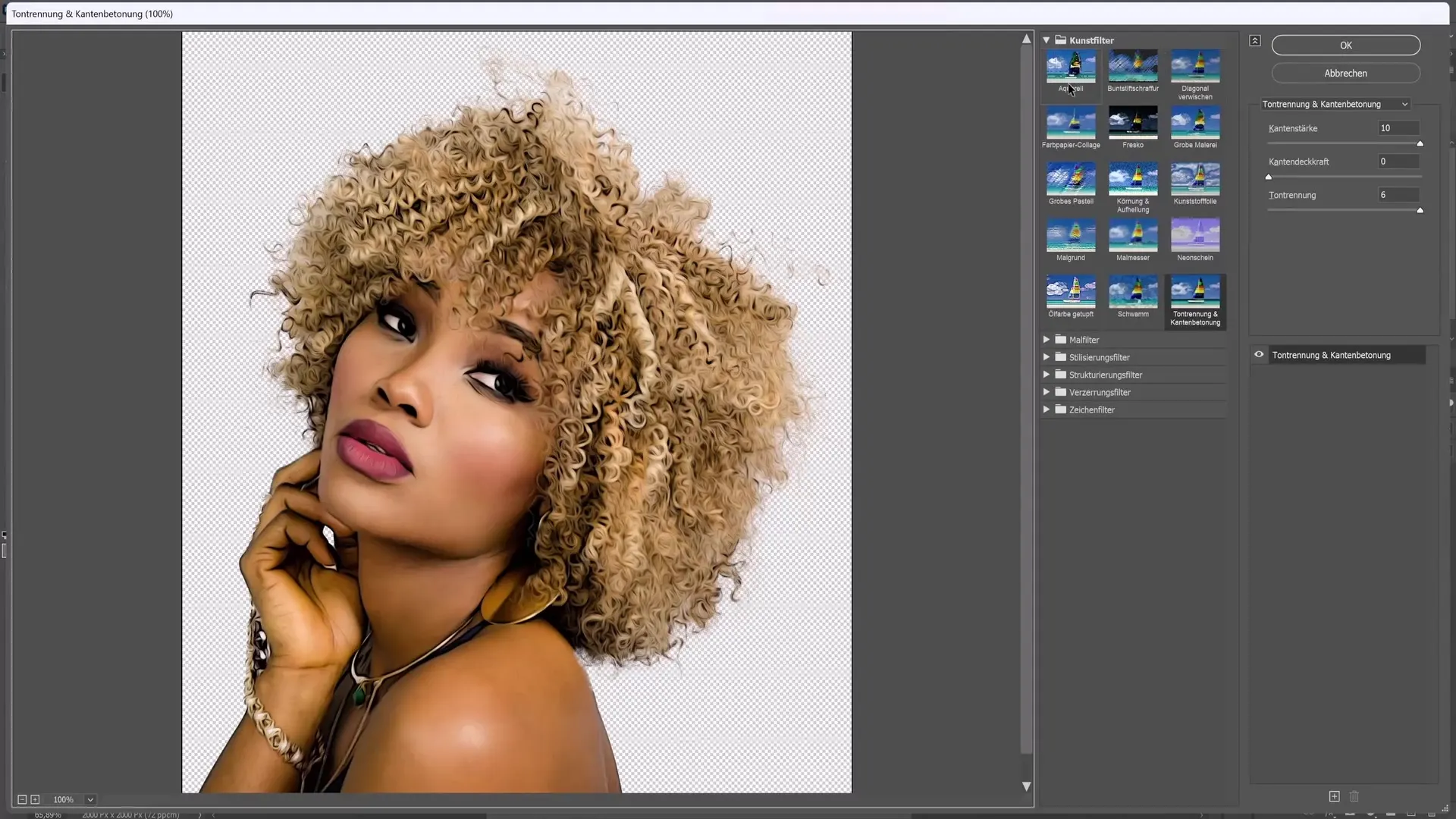
Seejärel liigu "Filtri" ja vali "Peen- ja teraliseks muutmine". Seal vali "matt" ja tee samad kohandused nagu varem.
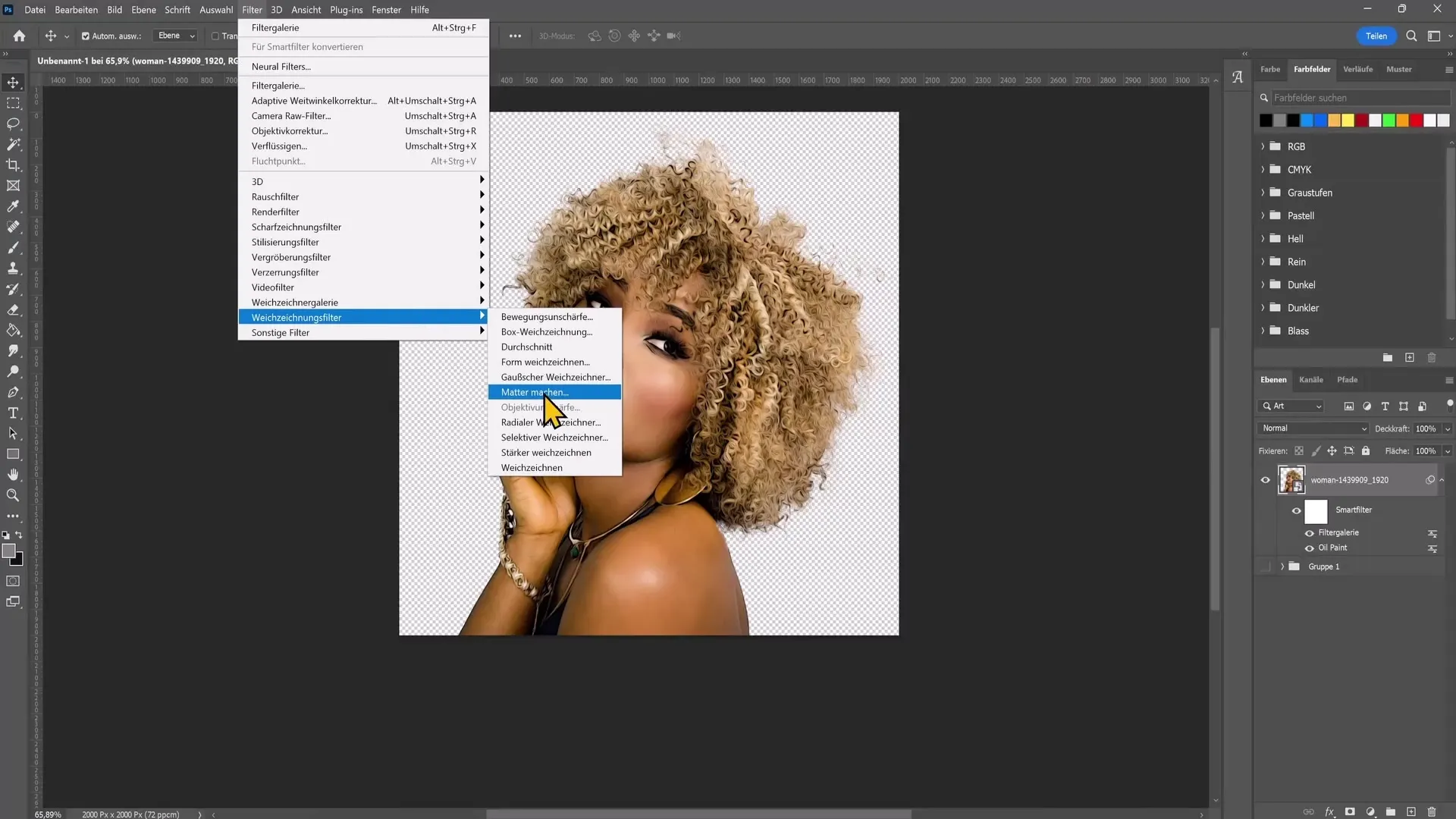
Näed, et piltil on juba lahe efekt, mida soovime siiski veel täiustada. Nüüd rakendame veel ühe filtri: "Teravustamisfiltrit" leida filtri alt "Filter" ja seejärel "Teraheitsefiltreist". Võta tavalised väärtused ja klõpsa "OK".
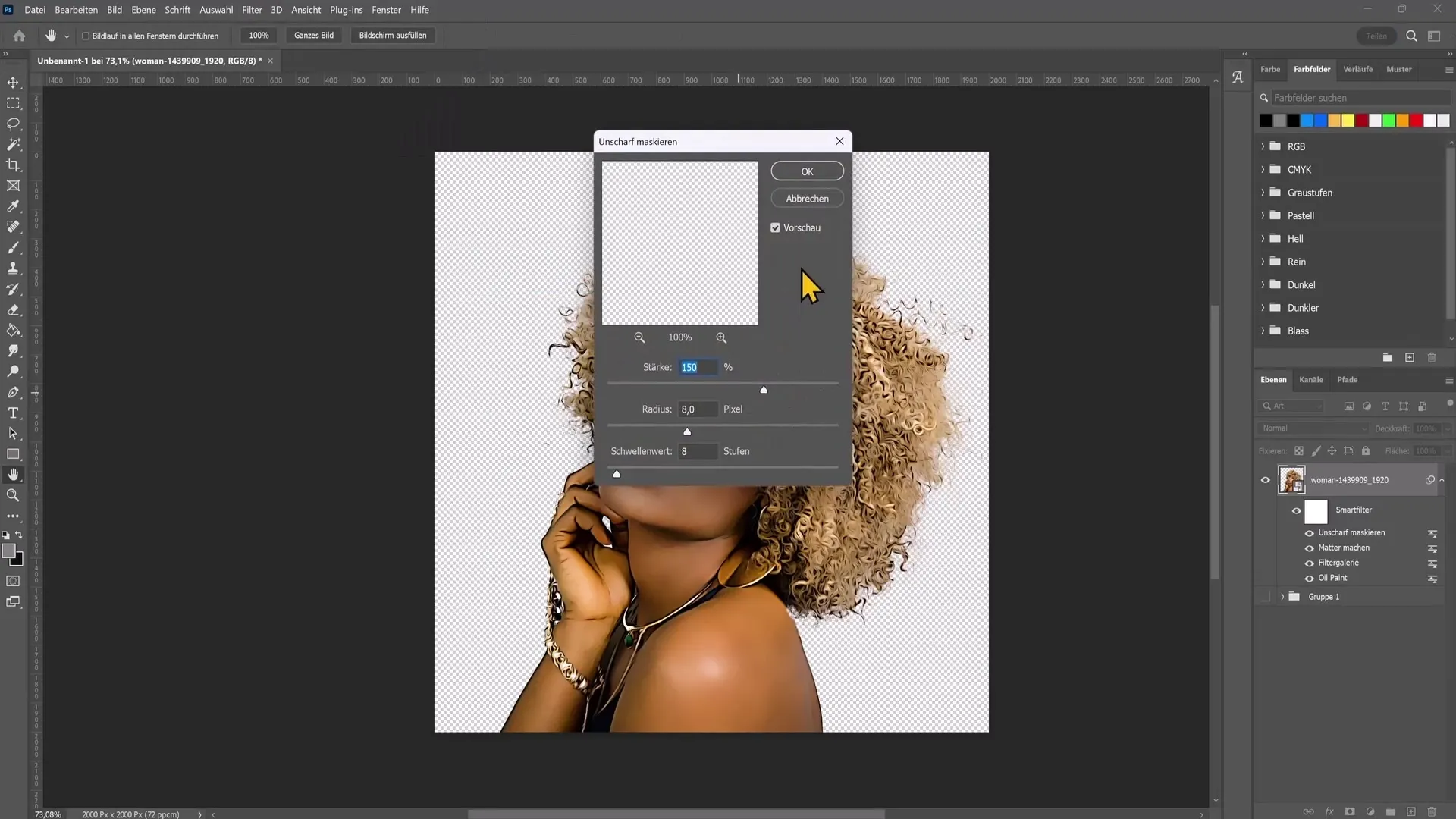
Nüüd on peaaegu valmis. Vajuta Alt ja tee Õlifiltri kerimine kõige ülespoole rakendatud filtrite loendis. Nüüd on aeg teha mõned kohandused.
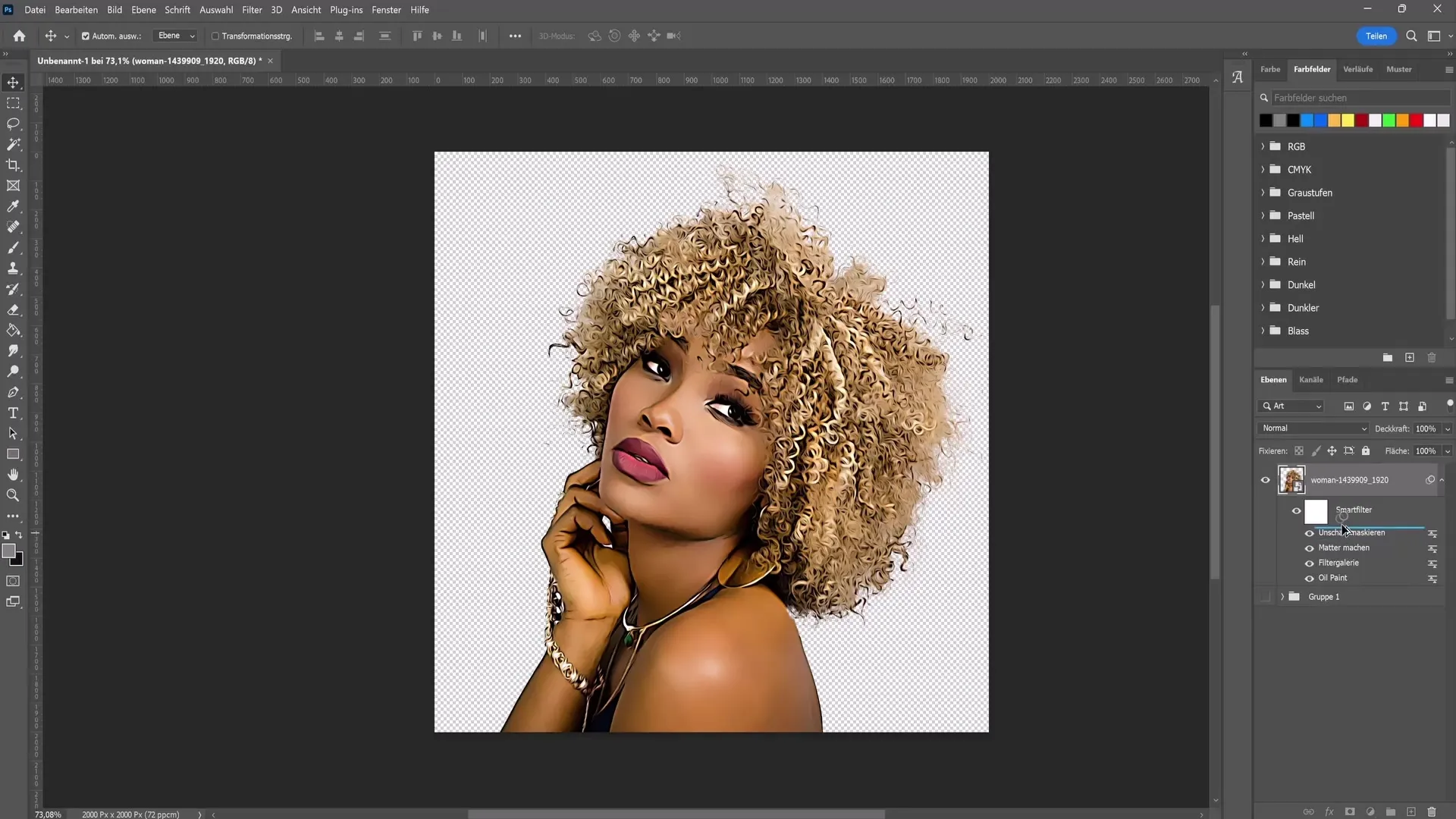
Kohanduste tegemiseks vali "Toonustamise korrigeerimine". Nii saad reguleerida pildi heleid ja tumedaid piirkondi.
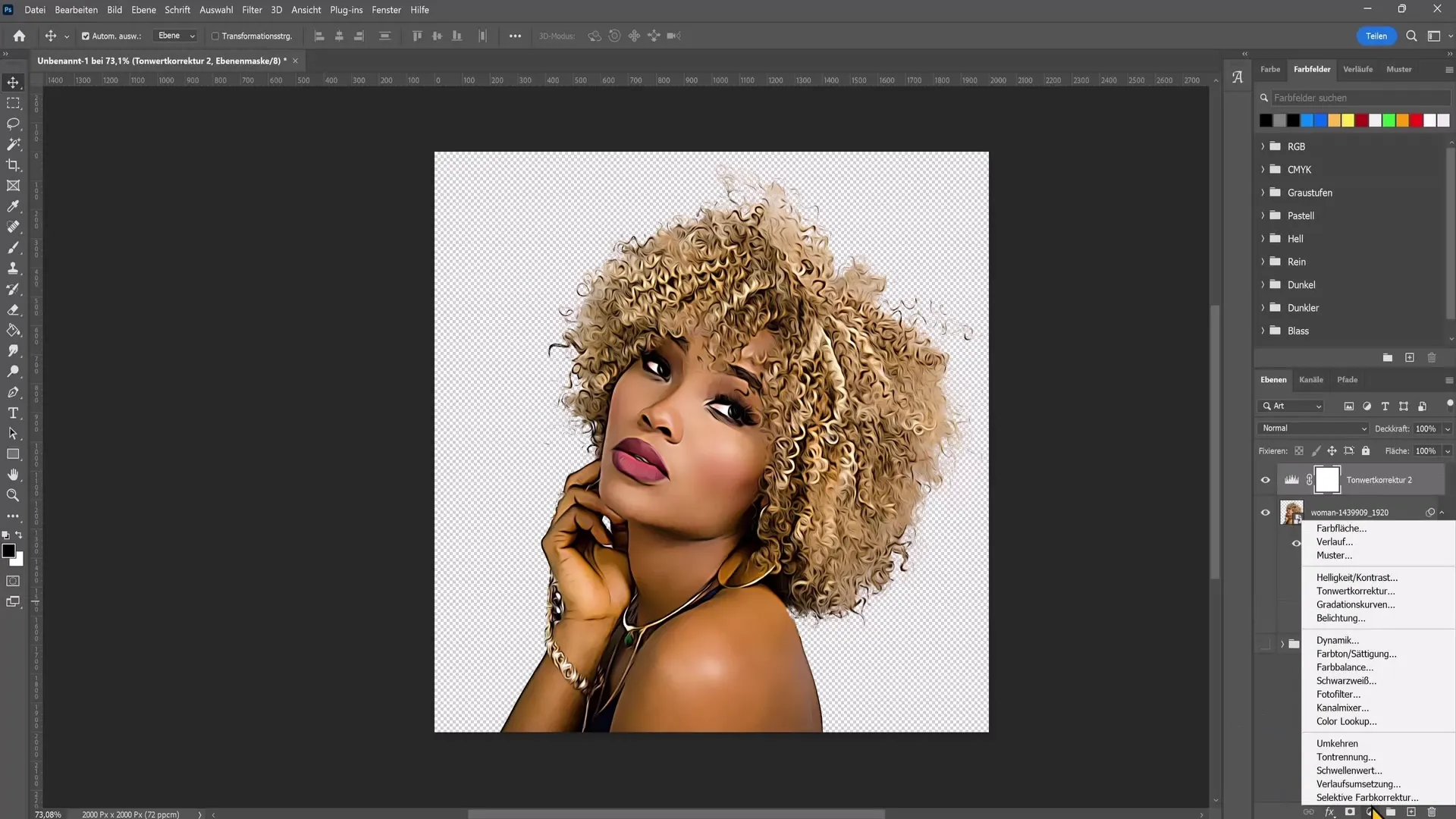
Lisaks peaksid kohandama "Hue/Saturation" seadeid. Lohista küllastust regulaatorit vasakule -100%, et muuta pilt mustvalgeks.
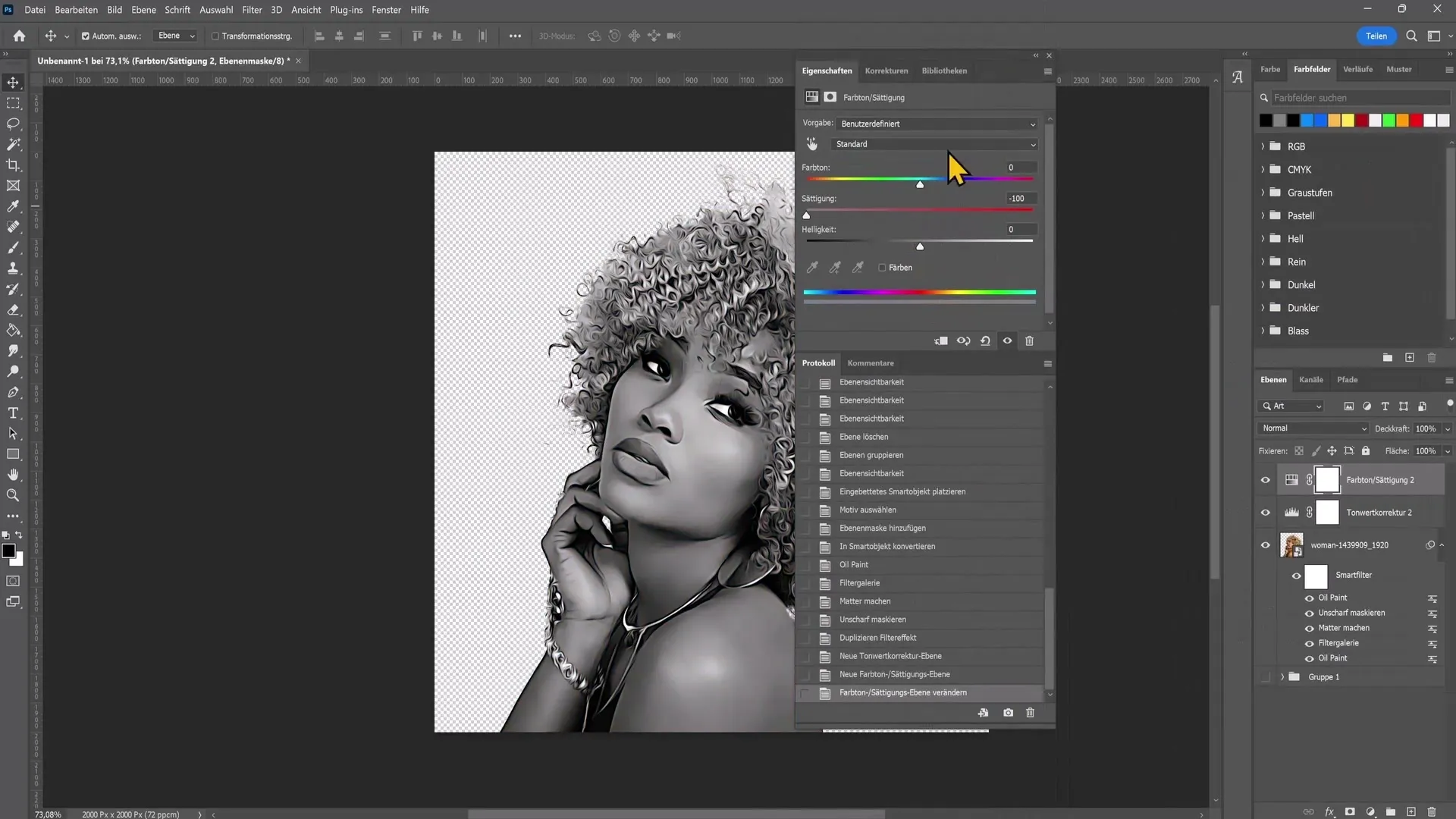
Veel üks oluline samm on "Toonide eraldamine". Siin saad otsustada, mitu värvi peaks sinu pildil olema. Katseta reguleerijatega, et saavutada soovitud efekt.
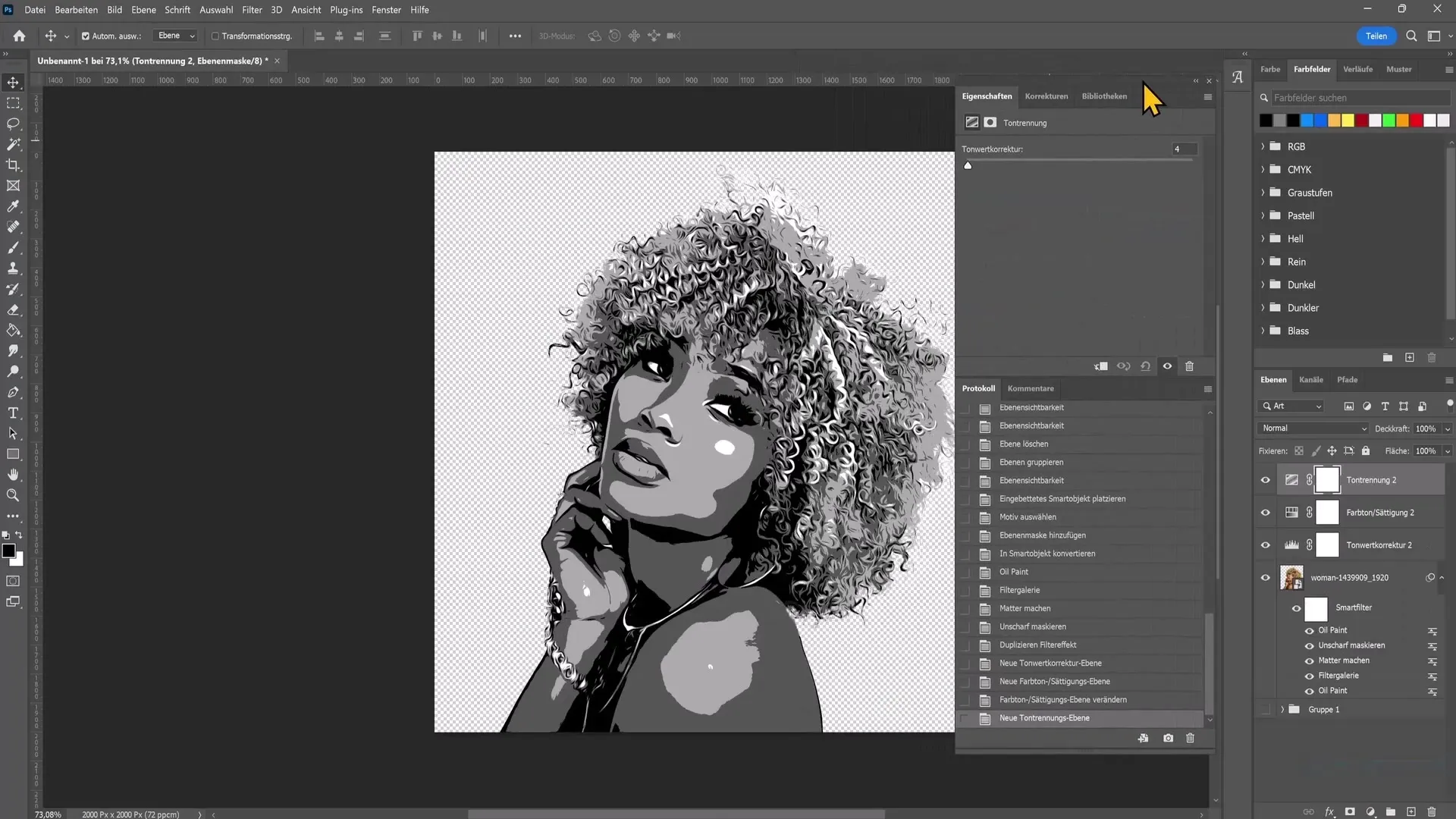
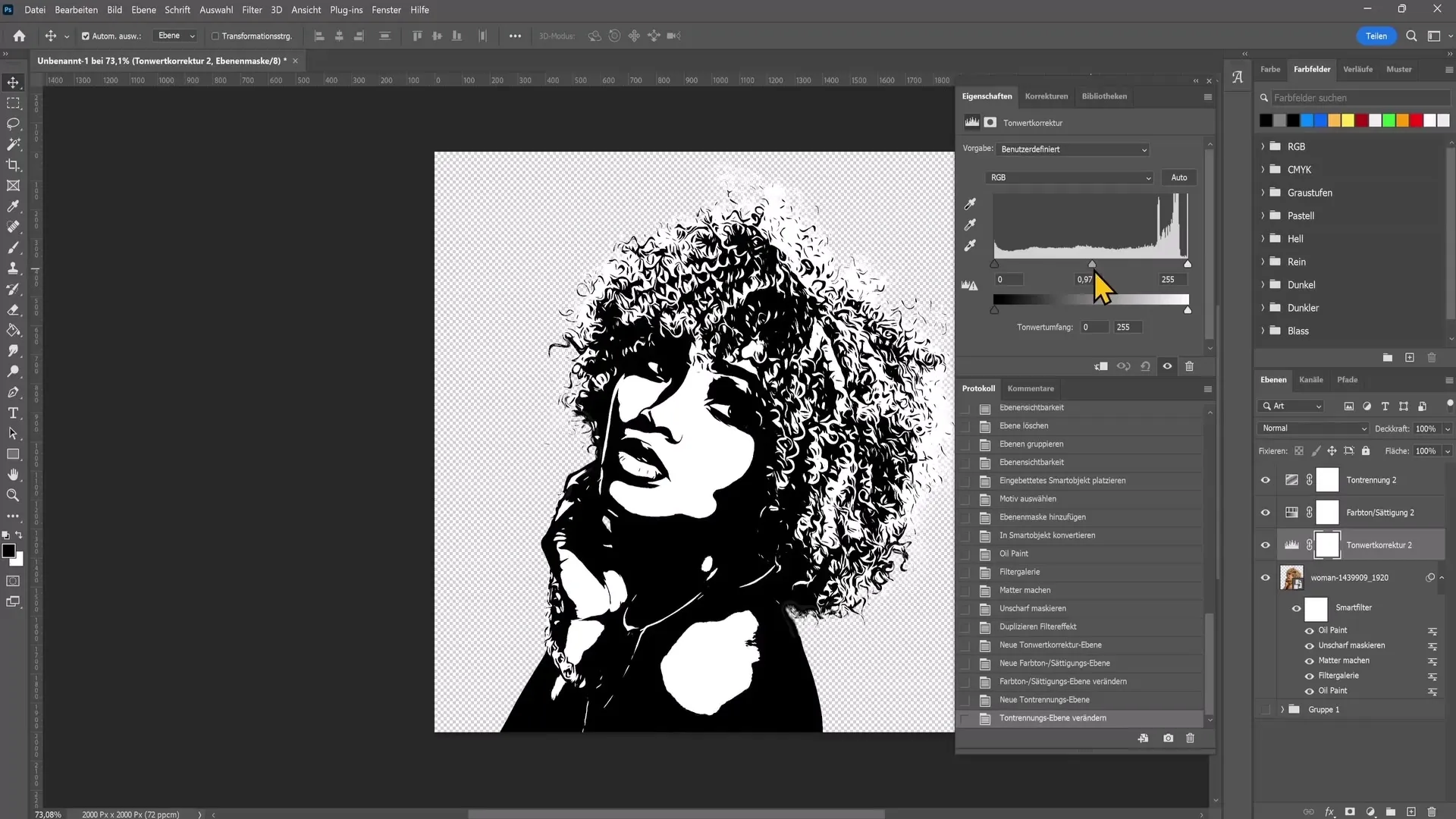
Leides optimaalsed väärtused, saate teoreetiliselt lisada veel ühe värvipinna. Selleks klõpsake "Värvipinna" ja valige värv, näiteks must, ning lohistage see allapoole kihipaletti.
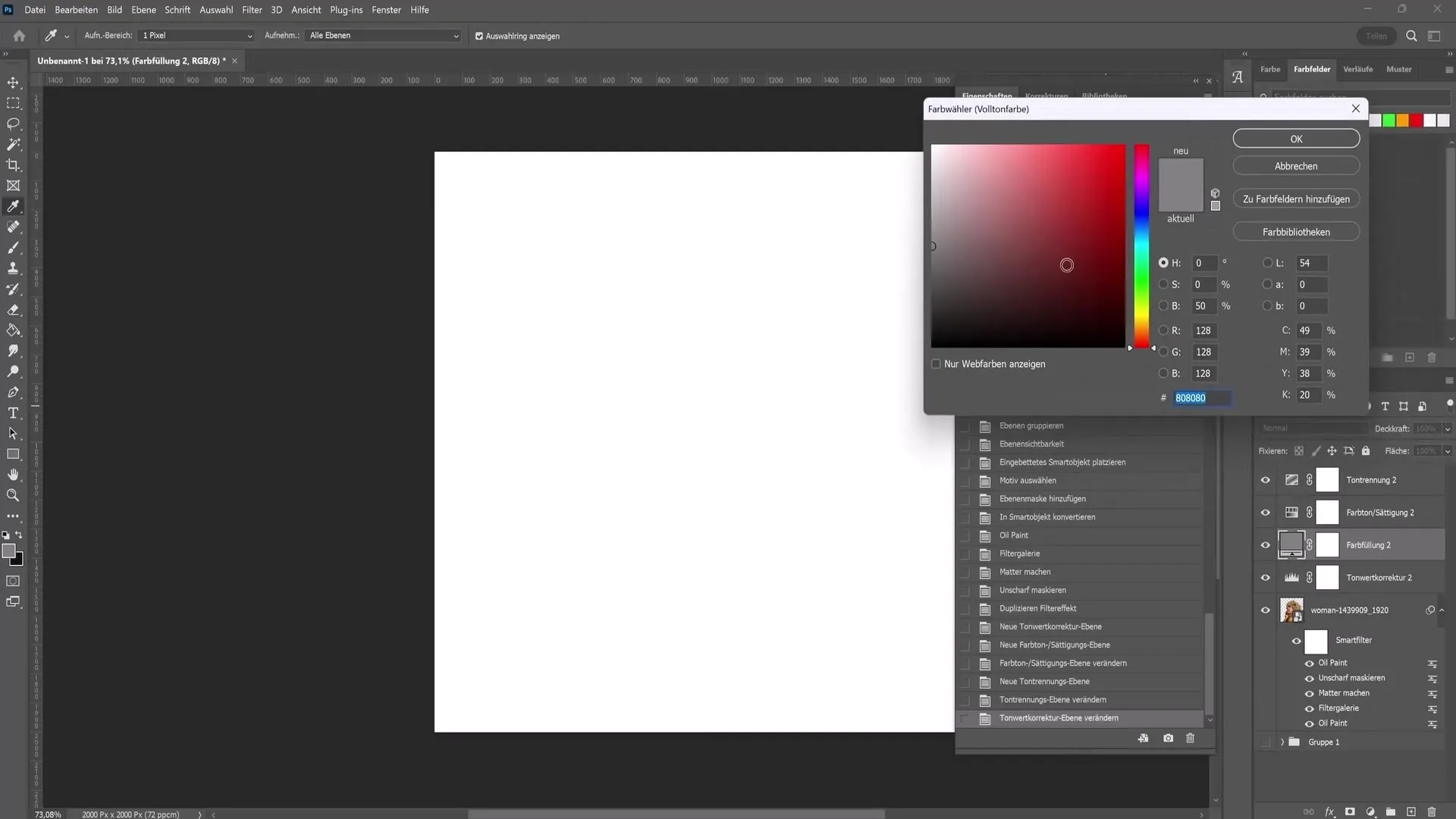
Hintergrundi loomisel. Kui soovite pildi eksportida läbipaistva taustaga, peita lihtsalt värvipind ära.
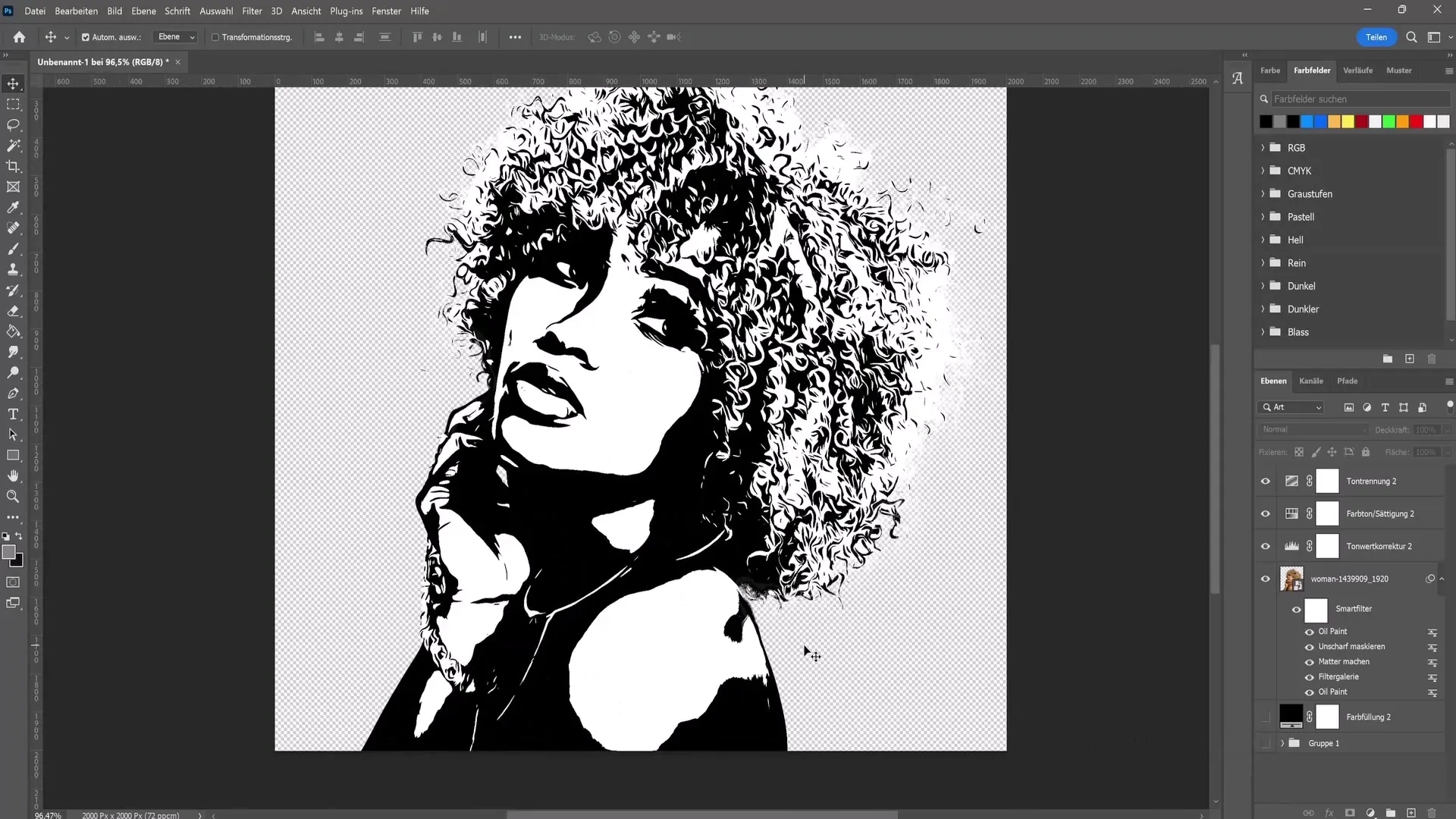
Pildi salvestamiseks minge "Faili" ja valige "Ekspordi". Valige "Ekspordi kui" ja salvestage see PNG-vormingus, et säilitada läbipaistvus.
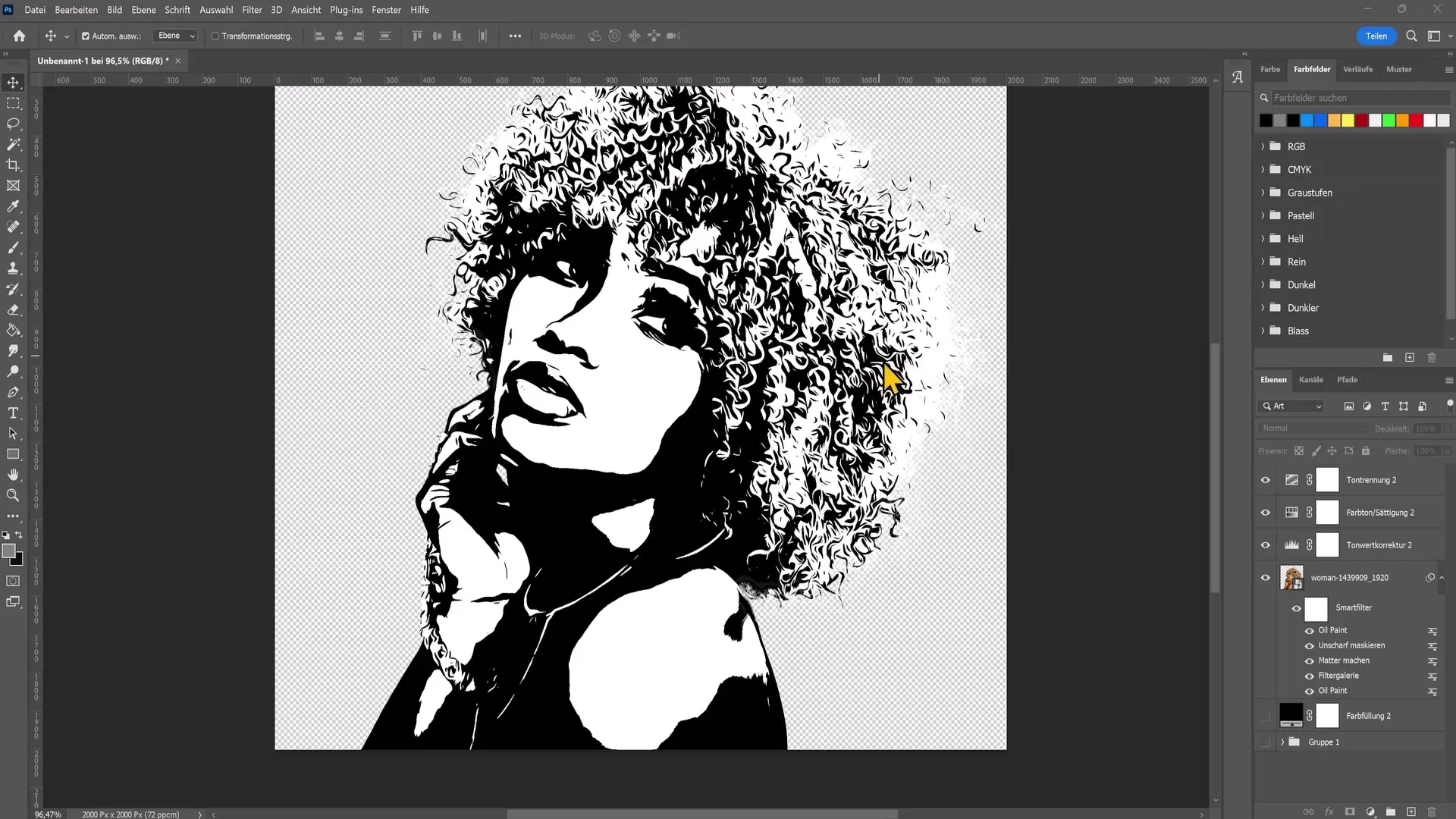
Kokkuvõte
Selles juhendis saite teada, kuidas muuta Photoshopis tavaline foto vektorefektiks. Sammud hõlmasid pildi vabastamist, filtrite nagu õlivärv ja teravustamise kasutamist ning värvide kohandamist. Nende tehnikate abil saate nüüd oma pilte loominguliselt täiustada.
Korduma kippuvad küsimused
Kuidas saan pildi vabastada?Kasutage aken "Valimismotiiv" ja valige pildilt soovitud motiiv.
Milliseid filtreid kasutati?Õlivärvifilter, teravustamise filtreerimine ja toonide eraldamine on peamised filtrid, mis olid rakendatud.
Kuidas saan ekspordida pildi läbipaistva taustaga?Peida ära värvipind ja salvesta pilt PNG-vormingus.
Kas ma saan filtri väärtusi kohandada?Jah, katsetage väärtustega erinevate efektide saavutamiseks.
Kas ma saan kasutada filtreid teistele piltidele?Jah, rakendatud filtrid saab teistele piltidele kopeerida.

